
Raspberry Pi(ラズベリーパイ、ラズパイ)で動作するOSは、公式のRaspberry Pi OS(旧Raspbian)だけではありません。では、他にどんなOSが動作するのかまとめてみました。大まかに13選です!
microSDカードを取り替えるだけで試試せるので、興味が沸いたらインストールしてみてください。
\\ たくさんのアクセスをありがとうございます! //
この記事はラズパイダでナンバーワンの記事
3記事に渡ってご紹介しています。
基本の公式OS「Raspberry Pi OS」

最初は基本であるRaspberry Pi OSについてご紹介します。
ラズパイの基本OSはRaspberry Pi OS(旧Raspbian)と言います。元々の名称であるRaspbianから分かるようにLinuxのDebian(デビアン)というOSが元になっています。
ラズパイ用に最適化されたDebianベースの無料のオペレーティングシステムです。2020年からRaspberry Pi OSと名称が統一されました。
Raspbianは元々、とあるコミュニティで作成されソフトウェアでした。 http://www.raspbian.org/はソフトウェア愛好家のチームが作成したものです。
ラズパイにはGPIO端子を制御することできるため、OSレベル(とソフトウェア)で対応しているのが公式OSの利点です。特にソフトウェアは一般的なLinux(Debian)とも違い、OSに合わせて専用のソフトがインストールされています。
OSの書き込み
2020年春以降は、OSをイメージファイルとして個別にダウンロードしなくても、公式ツールである「Raspberry Pi Imager」を使うことが推奨されています。
統合型のツールで、各OSをmicroSDカードへの書き込めたり、microSDカードのフォーマットも行えます。
Linuxの世界は分かりにくいと思いますので、次に呼び方について少しご説明しておきます。
OSとディストリビューション
Linuxを元に開発されているものは、ディストリビューションと言います。これはLinuxOSから派生した頒布形態なので、Linuxディストリビューションとも言われます。
OSはオペレーティングシステムと言いますが、Linuxの場合、OSはそのLinuxそのものが本来の意味です。そうい意味ではRaspbianもLinuxです。
OSの派生がディストリビューションで、更にそれを少しだけ改変した物をフレーバーなどと呼びます。なんかコーヒーみたいですね。
OS=Linux → Debianが元のRaspbianディストリビューション
ラズパイダでは分かりやすくRaspbianをOSとして表記しています。この記事でご紹介するOSは、Raspberry Piで動作する各Linuxディストリビューションの紹介ということになります。
過去のバージョン
Raspberry Pi OSは2019年になってからは「Buster」というバージョンで、一つ前は「Stretch」でした。バージョンアップではなくグレードアップしたので、リリース名が変わります。バージョン名とも言えます。
2021年10月からはBusterからBullseyeへグレードアップを果たし、これまでのBusterはLegacy OSとして別にダウンロードすることが可能です。
今後は、1つ前のグレードがLegacyOSと定義されバージョンアップをしていく予定です。
| 最新Raspberry Pi OS | Raspberry Pi (Legacy) | |
| 2021年10月〜 | Bullseye | Buster |
| 2023年10月〜 | Bookworm | Bullseye |
| その次 | Trixie | Bookworm |
コードネーム
ラズパイの公式OSは、元がLinuxディストリビューションのDebianです。そのため、コードネームはDebianと同じになっています。
Debianはディズニー映画トイ・ストーリーのキャラクターから命名されています。

Windowsは数字でバージョンを表し、数字を入れた名前ですよね。MacOSは以前までネコ科の動物だったのが、今はカリフォルニア州の地名になっています。
Raspberry Pi OSも元はDebianの改変版なので数字でバージョン管理もされています。しかし、数字だけよりも愛称の方が分かり易いですよね。
このように数字で表すバージョン以外に、Bullseyeといったコードネーム(愛称)で呼ぶのが主流です。
名称が変わるということは、自動車に例えるとフルモデルチェンジした!ということです。その間に行われるアップデートが、自動車ならマイナーチェンジというわけです。
そのため自動車の例なら、呼び方は型番ではなく車名で呼んでいるということになるでしょうか。
基本は新しいバージョン(=最新版)を入れておけばOK
Raspberry Pi OS(旧Raspbian)は、Raspberry Pi財団にサポートされた公式OSであり、Windowsで言えばWindows11、Appleで言えばmacOSと同じです。
OSをmicroSDカードやSSDドライブに書き込む時に最新のバージョンで問題ありません。敢えて古いOSを使いたい場合は、LegacyOSとして1つ前のOSを利用できます。
 Rレッド
Rレッドラズパイの基本OSはRaspberry Pi OS(旧Raspbian)
サードパーティ製とされた公式OS
全く別のOSなのに、ラズパイにサードパーティで公式に認められたOSが存在します。
先ずはNOOBSという形でRaspberry Pi 公式からもリリースされているソフトウェアをご紹介します。NOOBSについては他の記事でも扱いましたが、この記事でももう一度書いておきますね。
NOOBS(公式の旧OSインストーラー)
NOOBSとは読みづらいうえに、意味が分かりませんよね。読み方は「ヌーブス」・・・と思います。
NOOBSとは、New Out Of Box Softwareの略です。意味は恐らく3つを合わせています。
一つはことわざのような言い回しで固定観念に囚われない、箱から出るという意味の”新しい型破りな(常識破りな)ソフトウェア”でしょうか。
もう一つは、正に言葉の通りの箱から出して使う。ということは箱から出してそのまま使える。It is available for all users by default. 即ち、何も設定しなくても(セットアップしなくても)デフォルトでそのまま使えるソフトウェアという意味です。
このNOOBSとRaspberry Pi はそのどちらの意味も持っている非常に簡単なツールだと言えます。
更に「Noob」というスラングが「新入り」「初心者」という意味です。 (ちなみにNoobはNewBieのスラング)
- スグに使えるソフトウェア
- そのまま使えるソフトウェア
- 初心者が使えるソフトウェア
「初心者がそのままスグに使える、今までに見たこと無いような簡単なソフトウェア」という意味だと思われます。深いですね。
NOOBSとは?
New Out Of Box Softwareの略です。”新しいすぐに使えるソフトウェア”という意味です。
NOOBSに収録されているOS
そのNOOBSに収録されているOSはRaspberry Pi というデバイスで動作保証しているOSとも言えます。以下の4つです。(一例です。バージョンによって中身は変わります)
- Ubuntu(MATE)
- Windows 10 IOT Core
- RiscOS
- SUSE
これらはそれぞれ単独でOSとして各パソコンにインストールできるもので、これをRaspberry Pi に最適化したものがNOOBSに入れられています。
また、NOOBSはmicroSDカードへ書き込まなくてもOKな点で初心者に取っつきやすいでしょう。ダウンロードし解凍したファイル全てをmicroSDカードへコピーする形で利用します。
NOOBSは通常とは別にLite版もあり、Lite版は表示されているOSをインストール指定すると、その都度インターネットからOSをダウンロードします。
2020年以降はRaspberry Pi Imager
2020年以降、NOOBSの役割も変わりました。「Raspberry Pi Imager」という統合型ツールがリリースされたからです。
統合型のツールソフトであるRaspberry Pi Imagerを使います。

Raspberry Pi ImagerはWindows版、macOS版、Linux版と用意されています。Raspberry Piとは別の作業用のマシンにダウンロードし、microSDカードへOSを書き込むことから始めます。

Raspberry Pi Imagerや個別にイメージファイルをダウンロードできる公式ページ
使い方は簡単です。使い方もご紹介しています。

バージョンアップもだいぶ進みました。

PINN
NOOBSの後継なんでしょうか。NOOBSv1.9を元に開発されているPINN(PINN Is Not NOOBS)なら、NOOBSより高機能で利用できます。
PINNもRaspberry Pi Imagerからインストールできるようになっています。(2022年3月〜)
 Rグリーン
Rグリーン見た目も使い勝手もNOOBSと同じ気がする。

次は、Raspberry Pi でも動作するサードパーティ製のOSをご紹介していきます。
Ubuntu Desktop

Ubuntuにはたくさんのディストリビューション(種類)があります。正式にサポートしているOSはUbuntu DesktopとSeverです。
特にPi 5が登場して以来、他ディストリビューションがサポートから外れています。
例えば、Ubuntu MATEのOSイメージは3B時代、その後にRaspberry Pi 4も対応しました。Pi5では今後の見込みです。

Ubuntuの中でも軽量なディストリビューションです。
2015年頃、Ubuntuのデスクトップ環境がリッチになるにつれ、徐々に重たくなってきていたので、非常に軽量だなーという印象でした。
確かに低スペックPCでも動作していたので、Raspberry Pi というデバイスにはピッタリですね。操作のし易さで本家のUbuntuより良い印象でした。

Ubuntu自体は、Linuxの中でハイスペックを要求される部類です。ウィンドウマネージャーが重い。

UbuntuはRaspberry Pi Imagerからダウンロード&microSDカードへの書き込みが可能です。
Ubuntu MATEはイメージファイルをダウンロードしてから、Raspberry Pi ImagerのUSE Custom(カスタムを使う)から書き込めます。(Pi5は未対応)
Ubuntuを使いたいということは、デスクトップPCみたいに使いたいってことですよね?
でも、ちょっと待って!
一般的なWindowsマシンと同じではなく、あくまでもPCライクということです。どういうこと?という人は次の記事も参考にしてください。

デスクトップ利用ならSSDドライブ起動が望ましいです。Pi4だとUbuntu Desktopはそれでも少し重い。MATEなら及第点でした。
Raspberry Pi 5なら快適
2~3倍もスペックアップしたPi5なら、Ubuntu Desktopは快適でした。詳しくは個別の記事をご覧ください。
microSDカード起動でもスムーズですよ。

Windows 10 IoT Core

Windows10とは付いていますが、リッチなデスクトップ環境はありません。IoTに特化したOSのコア部分だけの提供です。
実は個人的に全く興味がないうえ、公式サイトも「ちょっと何言っているのか分からない」ので、詳しい人が居たら教えてください・・・。
Windowsユーザーで、Windowsと連携したい場合は有効でしょう。VBなどWindowsの過去の資産を使うには最適・・・なのかな?? すみません。よく分かっていません。
主にプログラミングなどで、どうしてもWindows系でまとめたい場合は他に選択肢はないでしょう。
ARM版Windows10&11
皆さんが想像するあのWindows10&11は動作はしません。スペックが違い過ぎるだけでなく、CPUの種類で分かるように、そもそもハード要件が異なります。
コメントより情報をいただきました!
arm版Windowsなんてあるんですねー。
インストールは難しいと思います。
またまたコメントで情報をいただきました!
arm版のWindows10がRaspberry Pi 4で動作したとのこと。
ISOファイル、コマンド、そういった知識がある人はトライしてみてください。
(Windows 10 のライセンス、Microsoft アカウントは必要です)
私もARM版のWindows10と11プレビュー版のインストールにチャレンジしました。

Wi-Fiがダメですね。デバイスドライバのリリース待ちです。
Arm版Windows11もトライしています。

Arm版はインストール自体はできますが、使うとなると・・・ね。SSDドライブ起動が基本としてもOSだけなら意外と動くのですけど、アプリケーション使わないと意味がないので、実用的ではありません。
Windows10で検索されることが多いので改めて記載しておきます。
 Rレッド
RレッドMicrosoftがデバイスドライバなどを公開しないとラズパイでの利用は難しいですね。有料で販売するとも考えられません。
RiscOS Pi

個人的によく知らないOSです。特徴はOSの中核部がROMに格納されており、ブートが高速でOSが壊れることがない、ということです。
メモリーが16MBでも動くほど軽量でビギナー向けと紹介されています。

デスクトップ環境で使うようです。しかし、これで何をしたらいいのか戸惑います。
こちらもRaspberry Pi Imagerからダウンロード&microSDカードへ書き込みが可能です。メニューのother general purpose OSです。
openSUSE

上がTumbleweed版、下がLeap版

SUSEはデスクトップ環境で使える堅牢なOSというイメージでした。
元々、企業用に開発されてきたので商用というイメージでした。一時期は色んな企業や役所などに一斉に入れていたような記憶があります。
現在、どうやら2つの種類に分けて開発しているようです。

リッチな環境のTumbleweedと、軽量なLeapという2種類です。もっというと、革新的=これまでのOpenSUSEがLeapで、Tumbleweed版は長期サポート用という位置づけみたいですね。
ただ、どちらを入れるか迷った場合は、Leapにしろっ!って書いてあります。
Raspberry Pi 用のイメージを探すのはとても困難でした。トップから出ているISOファイルではダメです。Raspberry Pi 4をUSB起動にする必要があります。
参考:https://en.opensuse.org/HCL:AArch64_EFI
Raspberry Pi で動作するOSはまだまだあります
次はRaspberry Pi側では非公式ながら、Raspberry Pi用としてリリースされているOSを中心にご紹介します。
Gentoo Linux、Chromium OS、CentOS、DietPiや、特定の用途に限ったOSなどです。
冷えてカッコイイ! Raspberry Piのケース






















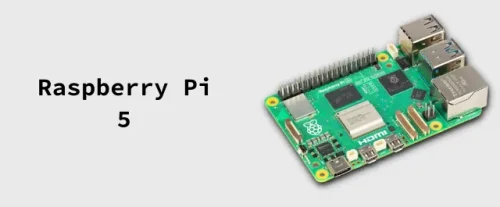
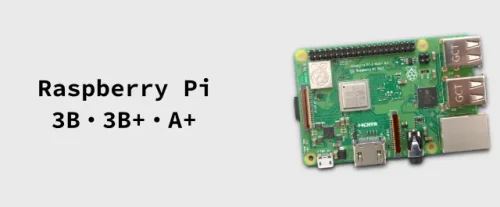


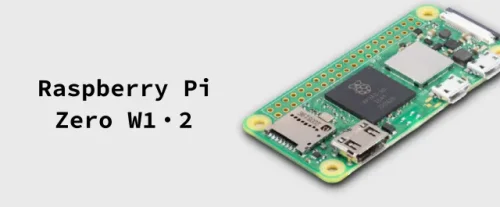

コメント一覧 (10件)
OSのNOOBSの名前がなぜそんな名前をしているかですが、ゲームの一つのジャンルのFPSでは初心者のことをnoobと呼びます(転じてゲームの腕がへたくその意味)
これはもともと新参者を意味するnewbieという言葉がなまってできたものです
NOOBSというOSはwindows上でファイルをD&Dするだけで構築可能な点からしても明らかに初心者向けを意識していますしそのためこういう名前をつけたんでしょう
しかし自分も知らない名前のOS flavorがいっぱいありますねえ...よく調べたものだ
この中で使っていないので興味があるのはcent OSの移植版ですね
あとは紹介されていませんがNAS4freeだったかのNAS用OSのraspberrypi移植版がありますね
コメントありがとうございます! NOOBSはあれから調べてみてそういういみ意味みたいですね。そうですか、ゲームの新参者(素人)という意味なんですね。それは知らなかったです。OSはまだまだあるんですけど、キリが無いので・・・。色んなOSがRaspberry Piで動くことの方が驚きですよ。NasのOSも確か2つ程動くはずですよ。この記事は人気があったのでまた調べて増やしていきますね。またコメントお待ちしています。
Windows 10 IoT Core(以下IoT Coreと表記)の利点は個人では理解しづらいです。
IoT Core最大の利点はエッジ、サーバ間で処理の移譲がしやすい事です。
IoT Coreの主たるプログラム実行環境は.NET Coreになるのですが、これがWindows、Linux(x86、x86_64のみ)、Apple OSs(macOS、iOS、watchOS、tvOS)、Anrdoidといったところで同一バイナリが実行できるというポータブル性の良さを持っています。
また.NET Coreはシリアライズが優秀でエラー処理含めても送り元10行程度、受け取り側10行程度のコーディングで「サーバさん途中から処理宜しく。」「エッジさん処理が終わったよ。」ができます。
つまり、内部ロジックのソースコードを全て共有しながら、エッジの処理能力が弱くて回線が強い環境なら大きなデータのままサーバにお願いするけれど、エッジの処理能力が強くて回線が弱い環境なら途中までエッジでデータを畳み込んでからサーバにお願いするという柔軟な処理ができます。
加えて.NET Coreはモジュール化がしっかりしている為、Javaとは比べ物にならないほど軽いという利点もあります。
こういった環境がRaspberry Piでサポートされている事が利点になります。
個人なら環境は決め打ちで十分ですし、IoT機器&サービスを作って1万台位販売する人にならないとあまり理解できない利点である事は間違いないです。
#.NET Coreを自分でビルドする気であれはARM上のLinuxでもビルドは通りますので、個人で動かす分にはIoT Coreは.NET Coreを動かすなら楽以上の意味は無いと思います。
Windows 10 IoT Coreの解説、本当にありがとうございます!
全く詳しく無かったので、どなたか知らないかなーと記事執筆当時に思っていました。
やはり理解しづらいですね・・・。
個人利用や小規模であれば、他のOSで事足りますし、確かに意味はないでしょう。
プログラマーさんでも特殊な使い方になるんですね?
ただでさえ難しいイメージのラズパイですから、本職以外の人は素直に公式OSのRaspbianなどで充分と理解しました。
間違っている箇所のご指摘ももちろんですけど、補足していただけて助かりますから、またお越しください!
ビギナー向けのサイトとビギナーちっくな管理者ですので、お手柔らかにお願いします。
ありがとうございました。
LinuxはOSの核心部分のカーネルで環境や設定をいじくるツール類のフリーソフト詰め合わせである。その詰め合わせ方に各人色々拘った結果がディストリビューションってわけである。
てな説明方法はいかがでやんしょ?
そうですね。ある程度ご存じの方にはアレですけど、カーネルとかOSの中心核心というのも分かりづらいのではないのかーと想像していました。
確かに詰め合わせ方法が違うのがディストリビューションというのはいいですね。
オリジナルの詰め合わせをダウンロードできる。お好きなのどうぞ〜って感じです。
コメントありがとうございます。また何か気が付きましたらお願いします。
68Macのエミュレーターもあります。
以前は漢字トーク7.2が公式に公開されてたのですが、いまは削除されました。
ジャンクのMacが手に入ったらFDイメージ作って昔を懐かしむのもいいかもです。
Basilisk II 68K Mac Emulator on the Raspberry Pi
動作ビデオをDLサイト
情報をありがとうございます。
68KMacの起動画面は昔、Windowsの壁紙にしていました。
サウンド効果音などもMac風にするフリーソフトがありましたね。
現在は何でもデフォルトで使っています。歳を取りました・・・。
いつもRaspberry Piについての興味深い情報をありがとうございます。
Raspberry PiでのWindows 10ですが、最近になって確実に(たぶん)動作させる手順が分かりましたので、次のサイトで公開しています。
https://sites.google.com/view/seahorse-th/windows/
情報をありがとうございます。
ソフトウェアとしてMicrosoft VSCodeが正式にRaspberry Piをサポートするようになったので、Raspberry Pi用OSとしても開発してくれたらいいですね。